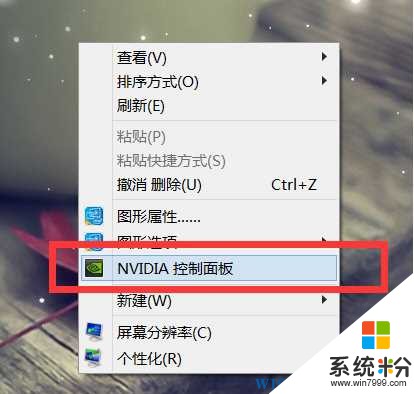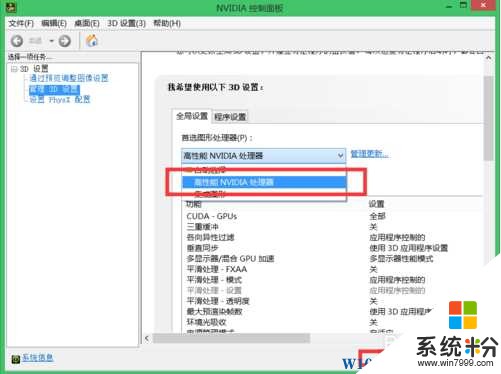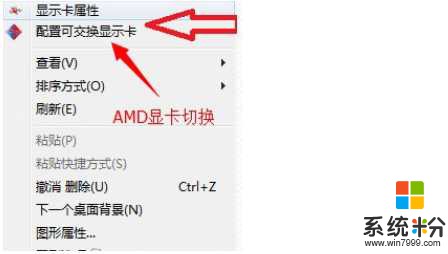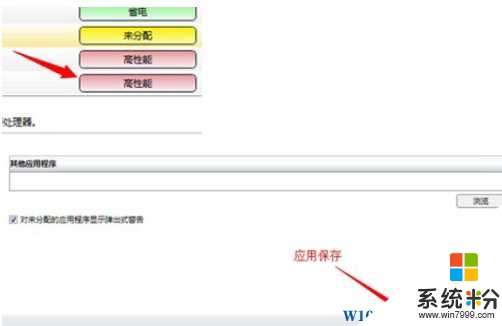Win10雙顯卡電腦隻用獨顯的方法|Win10雙顯卡切換到獨立顯卡的方法
時間:2017-04-06 來源:互聯網 瀏覽量:
很多電腦現在都是雙顯卡設置,在玩一些要求不高的遊戲時可能使用集成顯卡,而大遊戲會自動切換到獨立顯卡,當然一些用戶也希望電腦一直使用獨立顯卡,讓性能一直都好!下麵小編就分享下Win10雙顯卡切換到獨立顯卡的方法。
一、Win10 Nvidia獨顯設置方法
1、在電腦桌麵空白位置,點擊鼠標右鍵,然後選擇【NVIDIA控製麵板】,如下圖所示。
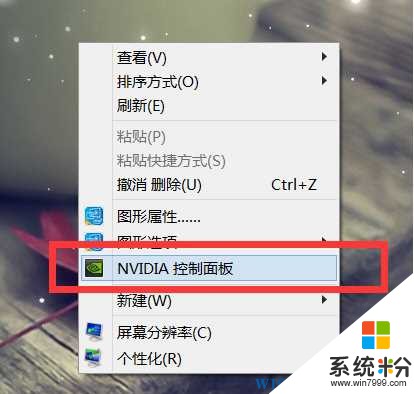
2、在打開的NVIDIA控製麵板中,我們在左側的3D設置中,點擊【管理3D設置】,然後在右側的【全局設置】中,將首選圖形處理器下方的選項,更改為【高性能NVIDIA處理器】,完成後,記得再點擊底部的【保存】即可,如下圖所示
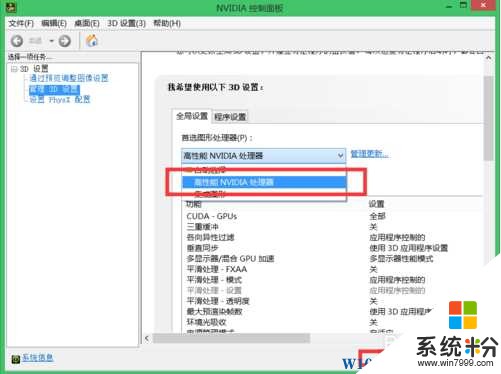
二、Win10 AMD顯卡設置方法
1、同樣是在電腦桌麵空白位置,點擊鼠標【右鍵】,在彈出的選項中,點擊【配置可交換顯示卡】,如下圖所示。
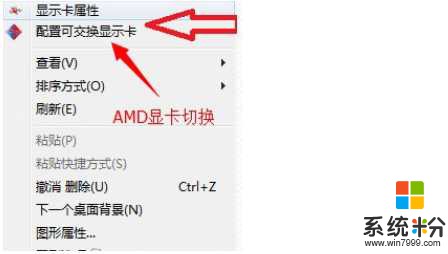
2、然後在彈出的AMD可切換顯示卡設置中,我們可以將需要設置為獨立顯卡運行的應用程序添加進來,然後選擇【高性能】即可,完成後點擊底部的【保存】就可以了
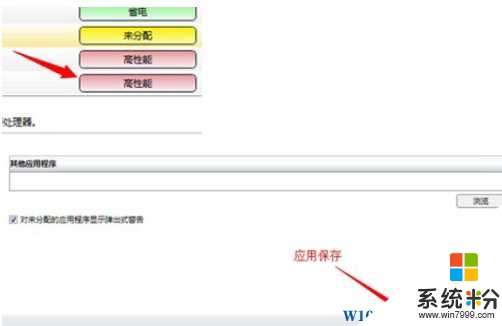
以上就是Win10係統下雙顯卡切換到獨顯,隻用獨顯的方法。